Q&Aナンバー【4507-9782】更新日:2010年1月12日
このページをブックマークする(ログイン中のみ利用可)
[FMV-BIBLO LOOX Uシリーズ] ローテーションボタンの設定を変更する方法を教えてください。(2009年春モデル)
| 対象機種 | 2009年春モデルFMV-BIBLO LOOX U/C30、他・・・ |
|---|---|
| 対象OS |
|
 質問
質問
2009年春モデルのFMV-BIBLO LOOX Uシリーズを使用しています。
ローテーションボタンの設定を変更する方法を教えてください。
ローテーションボタンの設定を変更する方法を教えてください。
 回答
回答
次の手順で、ローテーションボタンの設定を変更します。

お使いの環境によっては、表示される画面が異なります。

お使いの環境によっては、表示される画面が異なります。
- 「スタート」ボタン→「コントロールパネル」の順にクリックします。
- 「コントロールパネル」が表示されます。
「プリンタとその他のハードウェア」をクリックします。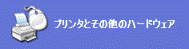

「プリンタとその他のハードウェア」が表示されていない場合は、そのまま次の手順に進みます。 - 「ボタン設定」をクリックします。
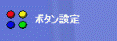
- 「ボタン設定」が表示されます。
「ローテーションボタンの変更」ボタンをクリックします。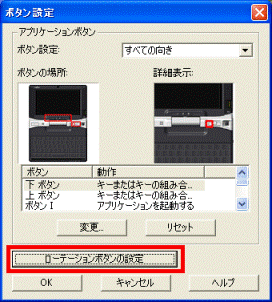
- 「ローテーションボタンの設定」が表示されます。
「ローテーション」ボタンを1回押すごとに、「1→2→3→4→1...」の順番に、設定した画面の向きに回転します。
1〜4の中で設定の変更をしたい項目の「▼」ボタンをクリックし、表示されるメニューから回転させる画面の向きを設定します。
ご購入時の状態は次のとおりです。- 1:「横(プライマリ)」(右に90°回転)
- 2:「縦(プライマリ)」(180°回転(上下反転))
- 3:「横(セカンダリ)」(左に90°回転)
- 4:「縦(セカンダリ)」(標準(最初の向きに戻ります。))

- 1:「横(プライマリ)」(右に90°回転)
- 「OK」ボタンをクリックします。
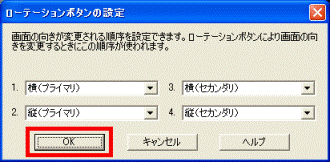
- 「ボタン設定」に戻ります。
「OK」ボタンをクリックします。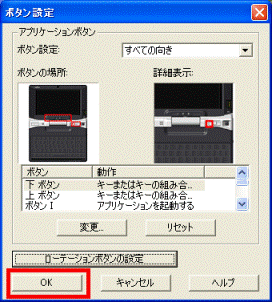
- 「×」ボタンをクリックし、「コントロールパネル」を閉じます。



